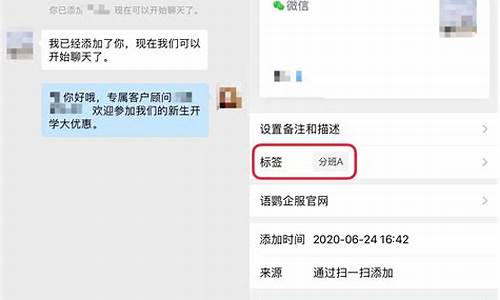改变电脑系统顺序的命令_改变电脑系统顺序

方法一: 1、开机选择win7系统进入,桌面上右键点击计算机,在右键列表中点击属性 2、点击高级系统设置,在系统属性高级下点击启动和故障修复下的设置(T)按钮;
3、点击默认操作系统下方的三角形按钮选择默认的启动系统如win7,点击确定。
方法二: 1、按下Win+R打开运行,输入msconfig,确定;
2、在系统配置窗口,点击引导,选择要设置的系统如win8,点击设为默认值,确定。
安装双系统就成为不少人的选择。不过有一个麻烦,那就是系统启动顺序的问题,Windows7安装成功后就把自己设置为默认启动。那么要把以前的Windows版本设置为启动默认项,该怎么修改呢?方法如下。
启动电脑进入Win7后,用鼠标右键单击“计算机”图标,在弹出的快捷菜单中选择“属性”,进入到“系统”选项,再点左侧的“高级系统设置”,弹出“系统属性”对话框,然后点“高级” 选项卡,在“启动和故障恢复”组中点“设置”,弹出“启动和故障恢复”对话框,点“系统启动”选项卡的“默认操作系统”项的下拉列表,出现两个启动项—— “早期版本的Windows”和“Windows7”,选择一个您想要的启动项即可。
此外,默认显示“Windows启动管理器”的时间是30秒,如果觉得太长,勾选“在需要时显示恢复选项的时间”,把时间改为5秒。点击“确定”回到 “系统属性”对话框,再点“确定”,点右上角的关闭按钮,退出设置。完成后重新启动,默认的选项就是您所选择的启动项了。
提示:系统启动顺序在早期版本的Windows当中设置是无效的,必须登录Windows7,在Windows7中进行修改。
声明:本站所有文章资源内容,如无特殊说明或标注,均为采集网络资源。如若本站内容侵犯了原著者的合法权益,可联系本站删除。